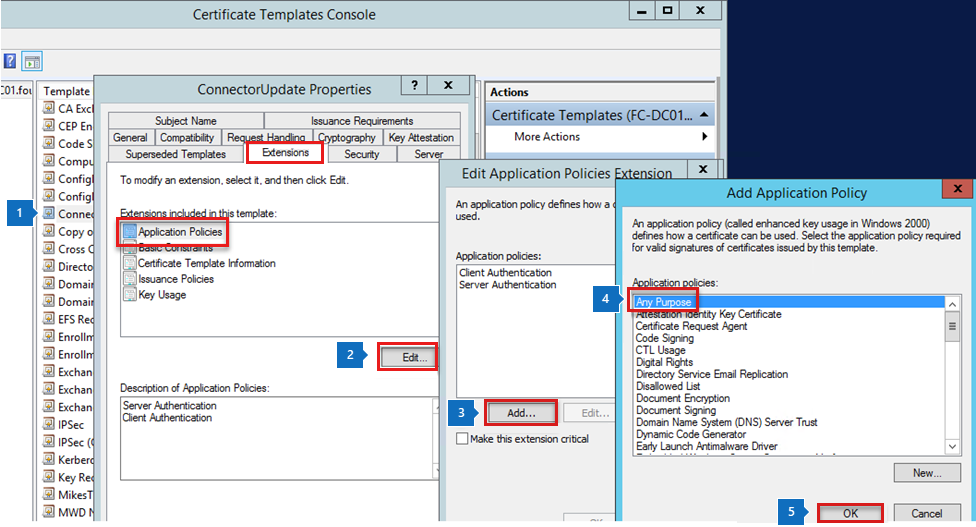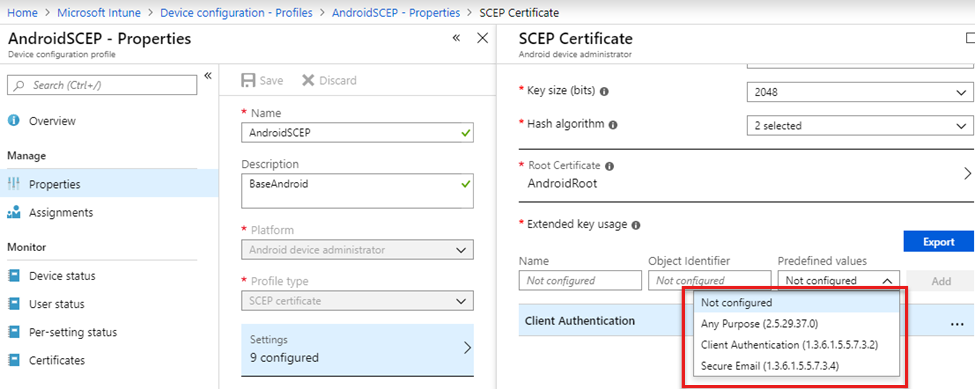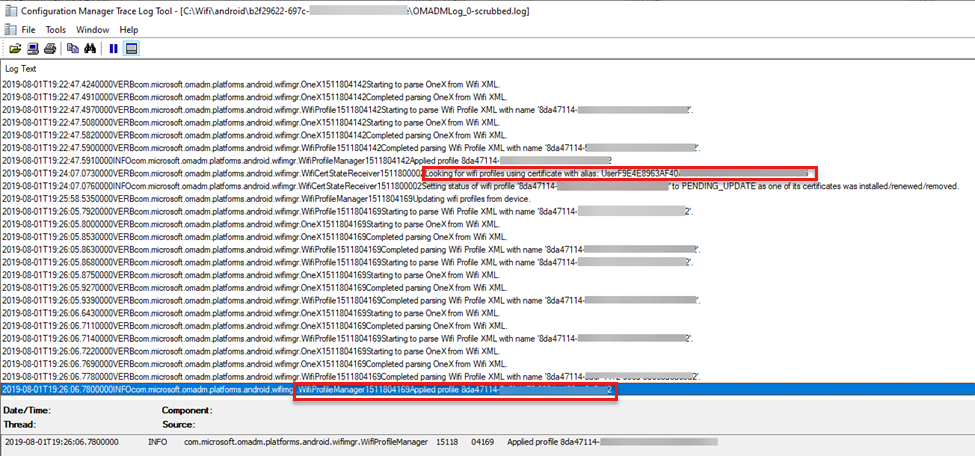Solução de problemas de perfis de configuração de dispositivo Wi-Fi no Microsoft Intune
No Intune, você pode criar perfis de configuração de dispositivo que incluem configurações de conexão para sua rede WiFi. Use essas configurações para conectar os dispositivos Android, iOS/iPadOS e Windows dos usuários à rede da organização.
Este artigo mostra a aparência de um perfil de Wi-Fi quando ele se aplica a dispositivos. Ele também inclui informações de log, problemas comuns e muito mais. Use este artigo para ajudar a solucionar problemas de seus perfis de Wi-Fi.
Para obter mais informações sobre perfis de Wi-Fi no Intune, consulte Adicionar e usar configurações de Wi-Fi em seus dispositivos.
Observação
Os exemplos neste artigo usam a autenticação de certificado SCEP para os perfis do Intune. Ele também pressupõe que os perfis Raiz Confiável e SCEP funcionem corretamente no dispositivo.
Resolver problemas de perfis de Wi-Fi do Android
Nesta seção, percorremos a experiência do usuário ao instalar perfis de configuração em um dispositivo Android. Este cenário usa um dispositivo Nokia 6.1. Antes de instalar o perfil Wi-Fi no dispositivo, instale os perfis Raiz Confiável e SCEP.
Os usuários recebem uma notificação para instalar o perfil de certificado raiz confiável:
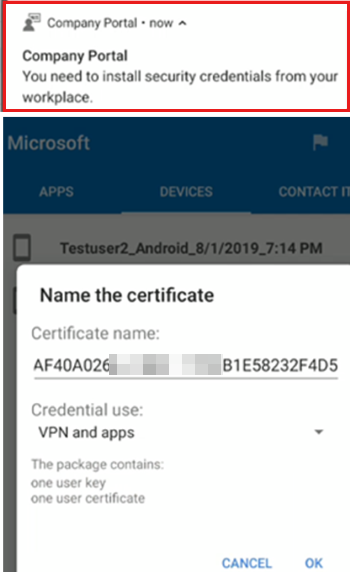
A próxima notificação solicita a instalação do perfil de certificado SCEP:
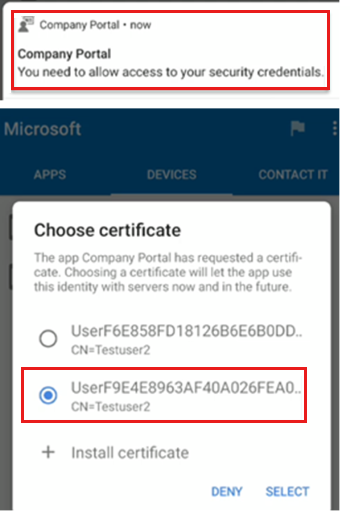
Dica
Ao usar um dispositivo Android gerenciado pelo administrador do dispositivo, pode haver vários certificados listados. Quando um perfil de certificado é revogado ou removido, o certificado permanece no dispositivo. Nesse cenário, selecione o certificado mais recente. Geralmente é o último certificado mostrado na lista.
Essa situação não ocorre em dispositivos Android Enterprise e Samsung Knox. Para obter mais informações, consulte Gerenciar dispositivos de perfil de trabalho Android e Remover certificados SCEP e PKCS.
Em seguida, os usuários recebem uma notificação para instalar o perfil Wi-Fi:
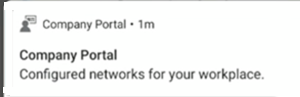
Quando concluída, a conexão Wi-Fi é mostrada como uma rede salva:
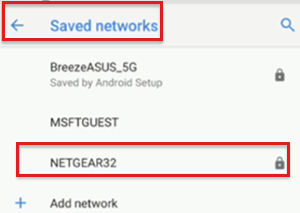
Examinar os logs do aplicativo Portal da Empresa
No Android, o arquivo Omadmlog.log detalha as atividades do perfil Wi-Fi quando ele é instalado no dispositivo. Você pode ter até cinco arquivos de log do Omadmlog. Certifique-se de obter o carimbo de data/hora da última sincronização, pois isso ajudará você a encontrar as entradas de log relacionadas.
No exemplo a seguir, use o CMTrace para ler os logs e pesquise por "wifimgr":
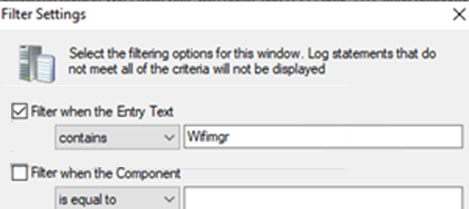
O log a seguir mostra os resultados da pesquisa e mostra o perfil de Wi-Fi aplicado com êxito:
2019-08-01T19:22:46.7340000 VERB com.microsoft.omadm.platforms.android.wifimgr.WifiProfile 15118 04142 Starting to parse Wifi Profile XML with name '<profile ID>'.
2019-08-01T19:22:46.7490000 VERB com.microsoft.omadm.platforms.android.wifimgr.OneX 15118 04142 Starting to parse OneX from Wifi XML.
2019-08-01T19:22:46.8100000 VERB com.microsoft.omadm.platforms.android.wifimgr.OneX 15118 04142 Completed parsing OneX from Wifi XML.
2019-08-01T19:22:46.8209999 VERB com.microsoft.omadm.platforms.android.wifimgr.WifiProfile 15118 04142 Completed parsing Wifi Profile XML with name '<profile ID>'.
2019-08-01T19:22:46.8240000 INFO com.microsoft.omadm.utils.CertificateSelector 15118 04142 Selected ca certificate with alias: 'user:205xxxxx.0' and thumbprint '<thumbprint>'.
2019-08-01T19:22:47.0990000 VERB com.microsoft.omadm.platforms.android.certmgr.CertificateChainBuilder 15118 04142 Complete certificate chain built with Complete certs.
2019-08-01T19:22:47.1010000 VERB com.microsoft.omadm.utils.CertUtils 15118 04142 1 cert(s) matched criteria: User<ID>[i:<ID>,17CECEA1D337FAA7D167AD83A8CC7A8FCBF9xxxx;eku:1.3.6.1.5.5.7.3.1,1.3.6.1.5.5.7.3.2]
2019-08-01T19:22:47.1090000 VERB com.microsoft.omadm.utils.CertUtils 15118 04142 0 cert(s) excluded by criteria:
2019-08-01T19:22:47.1110000 INFO com.microsoft.omadm.utils.CertificateSelector 15118 04142 Selected client cert with alias 'User<ID>' and requestId 'ModelName=<ModelName>%2FLogicalName_<LogicalName>;Hash=-912418295'.
2019-08-01T19:22:47.4120000 VERB com.microsoft.omadm.Services 15118 04142 Successfully applied, enabled and saved wifi profile '<profile ID>'
2019-08-01T19:22:47.4240000 VERB com.microsoft.omadm.platforms.android.wifimgr.OneX 15118 04142 Starting to parse OneX from Wifi XML.
2019-08-01T19:22:47.4910000 VERB com.microsoft.omadm.platforms.android.wifimgr.OneX 15118 04142 Completed parsing OneX from Wifi XML.
2019-08-01T19:22:47.4970000 VERB com.microsoft.omadm.platforms.android.wifimgr.WifiProfile 15118 04142 Starting to parse Wifi Profile XML with name '<profile ID>'.
2019-08-01T19:22:47.5080000 VERB com.microsoft.omadm.platforms.android.wifimgr.OneX 15118 04142 Starting to parse OneX from Wifi XML.
2019-08-01T19:22:47.5820000 VERB com.microsoft.omadm.platforms.android.wifimgr.OneX 15118 04142 Completed parsing OneX from Wifi XML.
2019-08-01T19:22:47.5900000 VERB com.microsoft.omadm.platforms.android.wifimgr.WifiProfile 15118 04142 Completed parsing Wifi Profile XML with name '<profile ID>'.
2019-08-01T19:22:47.5910000 INFO com.microsoft.omadm.platforms.android.wifimgr.WifiProfileManager 15118 04142 Applied profile <profile ID>
Solucionar problemas de perfis Wi-Fi do iOS/iPadOS
Depois que o perfil de Wi-Fi é instalado no dispositivo, ele é mostrado no Perfil de gerenciamento:
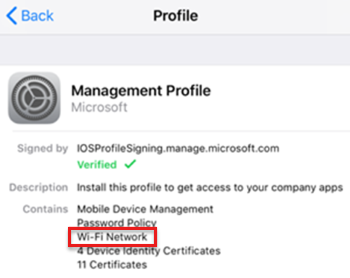
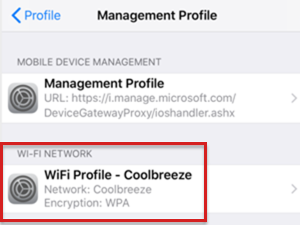
Examinar os registros do console e do dispositivo iOS/iPadOS
Em dispositivos iOS/iPadOS, o log do aplicativo Portal da Empresa não inclui informações sobre perfis de Wi-Fi. Para ver os detalhes da instalação de seus perfis de Wi-Fi, use os Registros do console/dispositivo:
Conecte o dispositivo iOS/iPadOS ao Mac. Vá para Utilitários de aplicativos>e abra o aplicativo Console.
Em Ação, selecione Incluir Mensagens Informativas e Incluir Mensagens de Depuração:
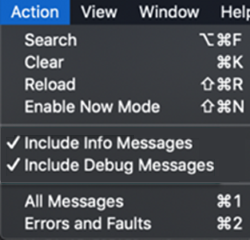
Reproduza o cenário e salve os logs em um arquivo de texto:
- Selecionar todas as mensagens na tela atual: Editar>Selecionar tudo.
- Copiar as mensagens: Editar>cópia.
- Cole os dados de log em um editor de texto e salve o arquivo.
Pesquise o arquivo de log salvo para ver informações detalhadas. Quando o perfil é instalado com êxito, sua saída é semelhante ao seguinte log:
Line 390870: debug 11:19:58.994815 -0400 profiled Adding dependent www.windowsintune.com.wifi.Contoso to parent Microsoft.Profiles.MDM in domain ManagingProfileToManagedProfile to system\ Line 390872: debug 11:19:58.995210 -0400 profiled Adding dependent Microsoft.Profiles.MDM to parent www.windowsintune.com.wifi.Contoso in domain ManagedProfileToManagingProfile to system\ Line 392346: default 11:19:59.360460 -0400 profiled Profile \'93www.windowsintune.com.wifi.Contoso\'94 installed.\
Solucionar problemas de perfis de Wi-Fi do Windows
Depois que o perfil Wi-Fi for instalado no dispositivo, vá para Configurações>Contas>Acesso corporativo ou escolar> Selecione sua conta >Informações:
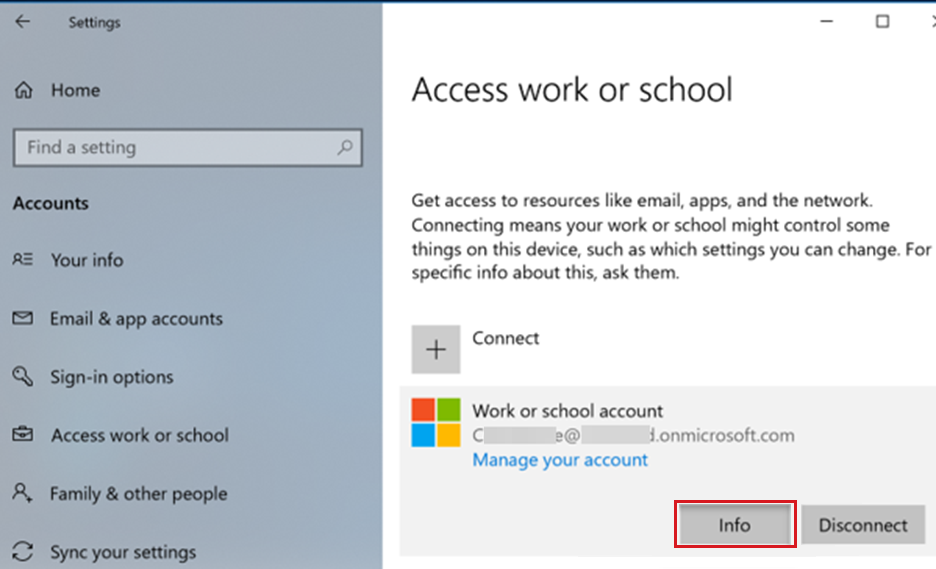
Nas áreas gerenciadas pela Microsoft, o WiFi é mostrado:
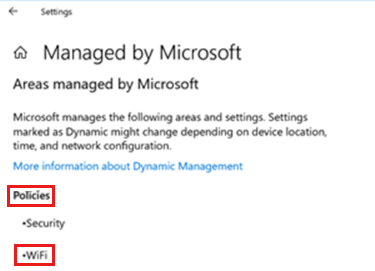
Para ver a conexão Wi-Fi, acesse Configurações>Rede e Internet>Wi-Fi:
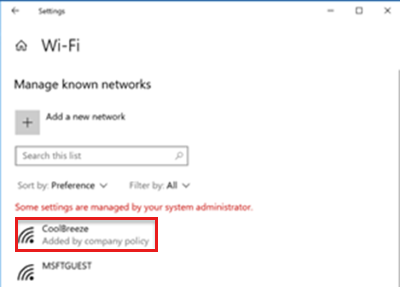
Revisar logs do visualizador de eventos
Em dispositivos Windows, os detalhes sobre os perfis de Wi-Fi são registrados no Visualizador de Eventos:
- Abra o aplicativo Visualizador de Eventos .
- No menu Exibir, selecione Mostrar Logs de Análise e Depuração.
- Expandir Logs>de Aplicativos e Serviços Microsoft>Windows>DeviceManagement-Enterprise-Diagnostic-Provider Admin>
Sua saída é semelhante aos seguintes logs:
Log Name: Microsoft-Windows-DeviceManagement-Enterprise-Diagnostics-Provider/Admin
Source: Microsoft-Windows-DeviceManagement-Enterprise-Diagnostics-Provider
Date: 8/7/2019 8:01:41 PM
Event ID: 1506
Task Category: (1)
Level: Information
Keywords: (2)
User: SYSTEM
Computer: <Computer Name>
Description:
WiFiConfigurationServiceProvider: Node set value, type: (0x4), Result: (The operation completed successfully.).
Problemas comuns
Esta seção fornece diretrizes de solução de problemas para os seguintes cenários:
- O perfil de Wi-Fi não está implantado no dispositivo
- O perfil de Wi-Fi é implantado no dispositivo, mas o dispositivo não pode se conectar à rede
- Os usuários não obtêm um novo perfil após alterar a senha no perfil existente
- Todos os perfis de Wi-Fi relatam falha
- Um perfil de Wi-Fi relata falha, mas parece estar funcionando
O perfil de Wi-Fi não está implantado no dispositivo
Confirme se o perfil de Wi-Fi está atribuído ao grupo correto:
No Intune, selecione Solução de problemas + Suporte. Confirme se o dispositivo pode ser sincronizado com o Intune verificando a hora do último check-in .
Se o perfil Wi-Fi estiver vinculado aos perfis Raiz Confiável e SCEP, confirme se ambos os perfis estão implantados no dispositivo. O perfil Wi-Fi depende desses perfis.
Em dispositivos Windows 10 e mais recentes, examine o log de informações de diagnóstico do MDM:
- Vá para Configurações>Contas>Acesse trabalho ou escola.
- Selecione as informações da sua conta >corporativa ou de estudante.
- Na parte inferior da página Configurações , selecione Criar relatório.
- Uma janela é aberta mostrando o caminho para os arquivos de log. Selecione Exportar.
- Vá para o
\Users\Public\Documents\MDMDiagnosticscaminho e exiba o relatório:
Dica
Para obter mais informações, consulte Diagnosticar falhas de MDM no Windows 10.
Em dispositivos Android, se os perfis Raiz Confiável e SCEP não estiverem instalados no dispositivo, você verá a seguinte entrada no arquivo Omadmlog do aplicativo Portal da Empresa:
2019-08-01T19:18:13.5120000 INFO com.microsoft.omadm.platforms.android.wifimgr.WifiProfileManager 15118 04105 Skipping Wifi profile <profile ID> because it is pending certificates.Quando os perfis Raiz Confiável e SCEP estão no dispositivo Android e são compatíveis, o perfil Wi-Fi pode não estar no dispositivo. Esse problema ocorre quando o provedor CertificateSelector do aplicativo Portal da Empresa não encontra um certificado que corresponda aos critérios especificados. Os critérios específicos podem estar no Modelo de Certificado ou no perfil SCEP.
Se o certificado correspondente não for encontrado, os certificados no dispositivo não serão instalados. O perfil de Wi-Fi não é aplicado porque não tem o certificado correto. Nesse cenário, você verá a seguinte entrada no arquivo Omadmlog do aplicativo Portal da Empresa:
Skipping Wifi profile <profile ID> because it is pending certificates.O log de exemplo a seguir mostra os certificados sendo excluídos porque os critérios EKU (Uso Estendido de Chave) de Qualquer Finalidade foram especificados. Mas, os certificados atribuídos ao dispositivo não têm esse EKU:
2018-11-27T21:10:37.6390000 VERB com.microsoft.omadm.utils.CertUtils 14210 00948 Excluding cert with alias User<ID1> and requestId <requestID1> as it does not have any purpose EKU. 2018-11-27T21:10:37.6400000 VERB com.microsoft.omadm.utils.CertUtils 14210 00948 Excluding cert with alias User<ID2> and requestId <requestID2> as it does not have any purpose EKU. 2018-11-27T21:10:37.6400000 VERB com.microsoft.omadm.utils.CertUtils 14210 00948 0 cert(s) matched criteria: 2018-11-27T21:10:37.6400000 VERB com.microsoft.omadm.utils.CertUtils 14210 00948 2 cert(s) excluded by criteria: 2018-11-27T21:10:37.6400000 INFO com.microsoft.omadm.platforms.android.wifimgr.WifiProfileManager 14210 00948 Skipping Wifi profile <profile ID> because it is pending certificates.O exemplo a seguir mostra o perfil SCEP inserido no EKU de Qualquer Finalidade . No entanto, ele não é inserido no Modelo de Certificado na autoridade de certificação (CA). Para corrigir o problema, adicione a opção Qualquer Finalidade ao modelo de certificado. Ou remova a opção Qualquer Finalidade do perfil SCEP.
Confirme se todos os certificados necessários na cadeia de certificados completa estão no dispositivo Android. Caso contrário, o perfil Wi-Fi não poderá ser instalado no dispositivo. Para obter mais informações, consulte Autoridade de certificação intermediária ausente (abre o site do Android).
Filtre o Omadmlog com palavras-chave para procurar informações, como qual certificado é usado no perfil Wi-Fi e se o perfil foi aplicado com êxito.
Por exemplo, use o CMTrace para ler os logs. Use a string de pesquisa para filtrar "wifimgr":
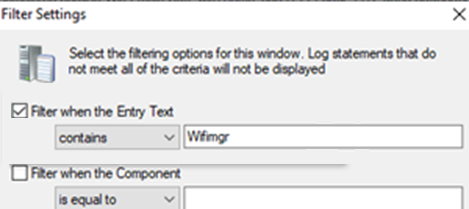
A saída é semelhante ao seguinte log:
Se você vir um erro no log, copie o carimbo de data/hora do erro e cancele a filtragem do log. Em seguida, use a opção "localizar" com o carimbo de data/hora para ver o que aconteceu logo antes do erro.
O perfil de Wi-Fi é implantado no dispositivo, mas o dispositivo não pode se conectar à rede
Normalmente, esse problema é causado por algo fora do Intune. As tarefas a seguir podem ajudá-lo a entender e solucionar problemas de conectividade:
Conecte-se manualmente à rede usando um certificado com os mesmos critérios que estão no perfil de Wi-Fi.
Se você puder se conectar, examine as propriedades do certificado na conexão manual. Em seguida, atualize o perfil de Wi-Fi do Intune com as mesmas propriedades de certificado.
Os erros de conectividade geralmente são registrados no log do servidor Radius. Por exemplo, ele deve mostrar se o dispositivo tentou se conectar ao perfil Wi-Fi.
Os usuários não obtêm um novo perfil após alterar a senha no perfil existente
Você cria um perfil de Wi-Fi corporativo, implanta o perfil em um grupo, altera a senha e salva o perfil. Quando o perfil é alterado, alguns usuários podem não obter o novo perfil.
Para atenuar esse problema, configure o Wi-Fi de convidado. Se o Wi-Fi corporativo falhar, os usuários poderão se conectar ao Wi-Fi convidado. Certifique-se de habilitar todas as configurações de conexão automática. Implante o perfil de Wi-Fi convidado para todos os usuários.
Algumas recomendações adicionais:
- Se a rede Wi-Fi à qual você está se conectando usa uma senha ou senha, verifique se você pode se conectar diretamente ao roteador Wi-Fi. Você pode testar com um dispositivo iOS/iPadOS.
- Depois de se conectar com êxito ao ponto de extremidade Wi-Fi (roteador Wi-Fi), anote o SSID e a credencial usada (esse valor é a senha ou senha).
- Insira o SSID e a credencial (senha ou senha) no campo Chave pré-compartilhada.
- Implante em um grupo de teste que tenha um número limitado de usuários, preferencialmente apenas a equipe de TI.
- Sincronize seu dispositivo iOS/iPadOS com o Intune. Inscreva-se se você ainda não se inscreveu.
- Teste a conexão com o mesmo ponto de extremidade Wi-Fi (conforme mencionado na primeira etapa) novamente.
- Distribua para grupos maiores e, eventualmente, para todos os usuários esperados em sua organização.
Todos os perfis de Wi-Fi relatam falha
Para dispositivos de perfil de trabalho totalmente gerenciados, dedicados e de propriedade corporativa do Android Enterprise, você pode receber um relatório de que todos os perfis falharam. Isso pode ocorrer quando você implanta mais de um perfil de Wi-Fi. Nesse caso, quando um falhar, todos os perfis implantados serão relatados como falhando (mesmo que ainda estejam funcionando).
Um perfil de Wi-Fi relata falha, mas parece estar funcionando
Se um perfil de Wi-Fi estiver funcionando corretamente em um dispositivo Android, mas relatar falha, pode ser um erro de relatório. Para corrigir isso, atualize para o aplicativo Intune versão 2021.05.02 ou posterior.